w10 xbox怎么设置中文 win10 xbox怎么调中文
更新时间:2021-01-28 17:47:39作者:fang
为了方便广大游戏玩家,微软特意在win10系统融入了xbox这个游戏平台,可是该平台页面都是英文版的,我们要怎么操作才能使其变为中文呢?有的玩家不知道w10 xbox怎么设置中文,那么今天就来为大家分享关于win10xbox怎么调中文的具体操作步骤。
操作步骤如下:
1、打开“xbox”页面都是英文状态。
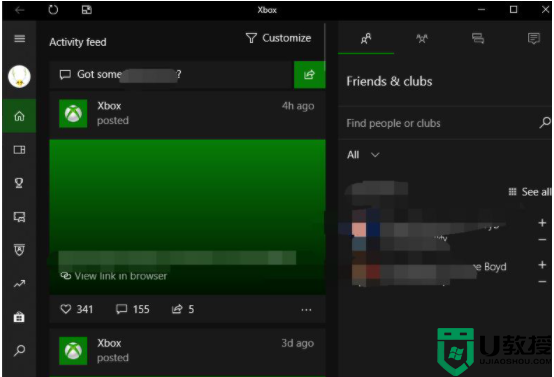
2、点击“开始”选择“设置”。
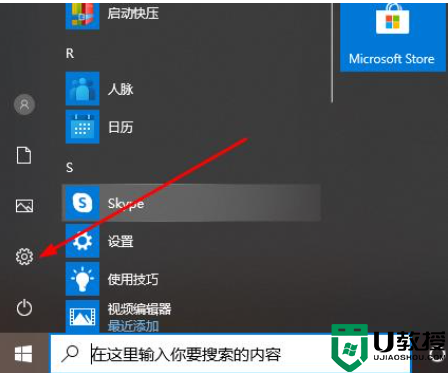
3、点击“时间和语言”。
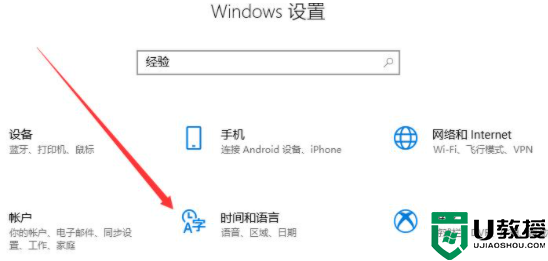
4、点击左侧任务栏的“区域和语言”。
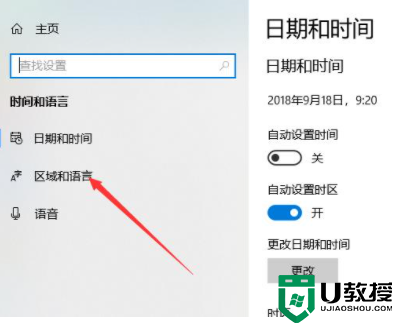
5、此时系统默认的是英文。
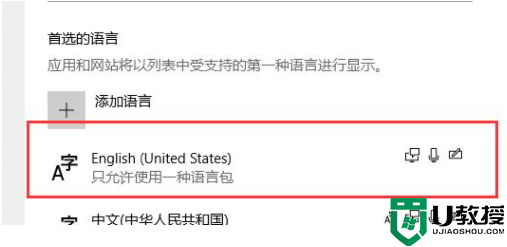
6、点击上面的箭头。
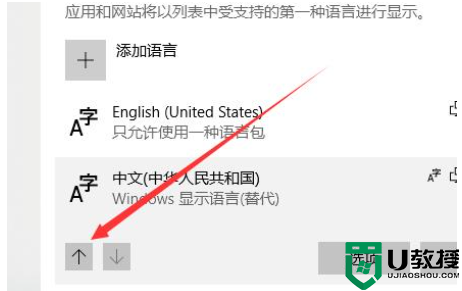
7、将下面的中文并设着为首选。
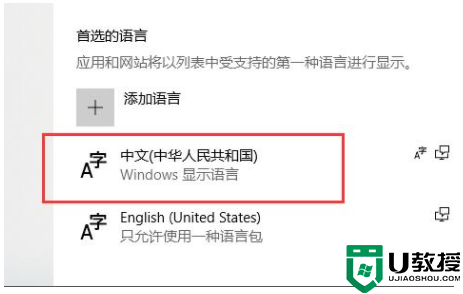
8、重新打开xbox即可完成设置。
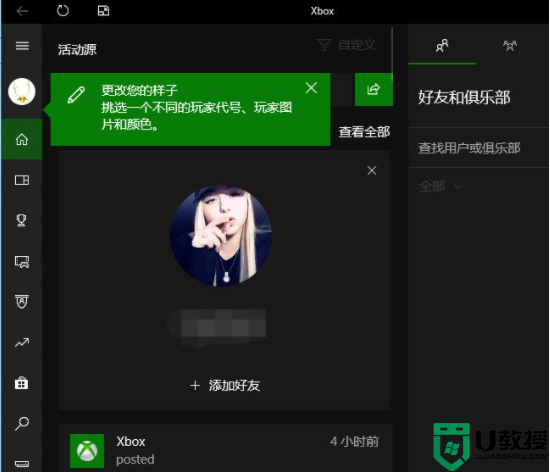
win10xbox调中文的具体步骤就为大家分享到这里啦,有需要的小伙伴可以按照上面的步骤来操作哦。
w10 xbox怎么设置中文 win10 xbox怎么调中文相关教程
- win10 xbox怎么调中文 win10xbox设置中文的教程
- w10电脑改中文设置方法 win10电脑怎么设置中文系统
- 微软商店怎么改中文 微软商店怎么设置中文win10
- 盗贼之海win10中文怎样设置 win10盗贼之海设置中文的步骤
- win10 mail界面设置中文方法 win10系统mail界面怎么修改为中文
- win10语言设置中文的步骤 win10怎么改中文系统语言
- win10商店英文改中文怎么设置 win10微软商店英文改中文设置方法
- win10商店中文设置在哪里 win10微软商店设置中文版方法
- win10自带邮箱怎么设置成中文
- w10系统计算器怎么设置中文 windows10计算器怎么是英文的
- Win11如何替换dll文件 Win11替换dll文件的方法 系统之家
- Win10系统播放器无法正常运行怎么办 系统之家
- 李斌 蔚来手机进展顺利 一年内要换手机的用户可以等等 系统之家
- 数据显示特斯拉Cybertruck电动皮卡已预订超过160万辆 系统之家
- 小米智能生态新品预热 包括小米首款高性能桌面生产力产品 系统之家
- 微软建议索尼让第一方游戏首发加入 PS Plus 订阅库 从而与 XGP 竞争 系统之家
热门推荐
win10系统教程推荐
- 1 window10投屏步骤 windows10电脑如何投屏
- 2 Win10声音调节不了为什么 Win10无法调节声音的解决方案
- 3 怎样取消win10电脑开机密码 win10取消开机密码的方法步骤
- 4 win10关闭通知弹窗设置方法 win10怎么关闭弹窗通知
- 5 重装win10系统usb失灵怎么办 win10系统重装后usb失灵修复方法
- 6 win10免驱无线网卡无法识别怎么办 win10无法识别无线网卡免驱版处理方法
- 7 修复win10系统蓝屏提示system service exception错误方法
- 8 win10未分配磁盘合并设置方法 win10怎么把两个未分配磁盘合并
- 9 如何提高cf的fps值win10 win10 cf的fps低怎么办
- 10 win10锁屏不显示时间怎么办 win10锁屏没有显示时间处理方法

